刚在 Windows7下安装了 IntelliJ IDEA Community Edition 2016.1.3(64),又在 WindowsXP下安装IntelliJ IDEA Ultimate Edition,今天再在Mac OS下安装一下看看。
安装之前
在安装IntelliJ IDEA之前,建议您看一看以下文章:
翻译的质量可能达不到专业要求,但根据我的理解应该也不会差太多,当然!如果你发现哪里不合适,欢迎吐槽!
另外,也欢迎你加入到IntelliJ IDEA资料的翻译中来,让更多的开发小伙伴了解它,感受它为我们带来的开发体验。
下载IntelliJ IDEA
忘了说一下,我是Mac OS X 10.8.5的操作系统;
下载地址:https://www.jetbrains.com/idea/download/
你可以选择下载Community(社区版)或 Ultimate(旗舰版),我接来要安装的是Community(社区版);
你可能想问,我应该选择哪个版本呢?
下载页面下方列出了不同版本所支持的功能,你也可以点击下方的版本比较来查看更具体的差别。
另外根据我的理解,Community(社区版)应该是免费的吧。
安装IntelliJ IDEA
安装其实很简单,双击打开 .dmg 包,并拖动IntelliJ IDEA到你的应用程序文件夹。
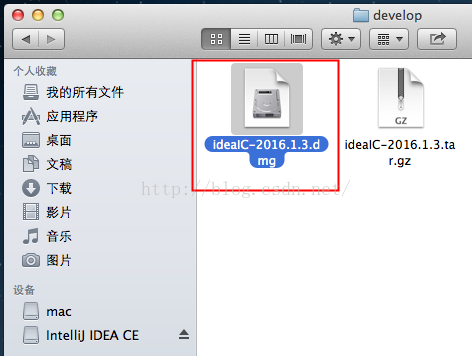
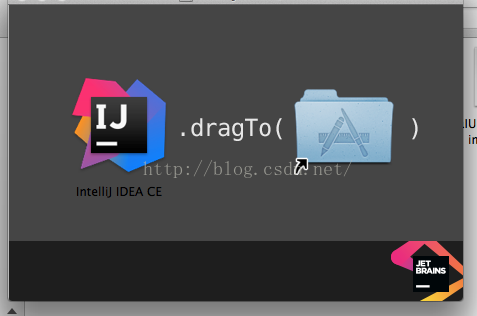
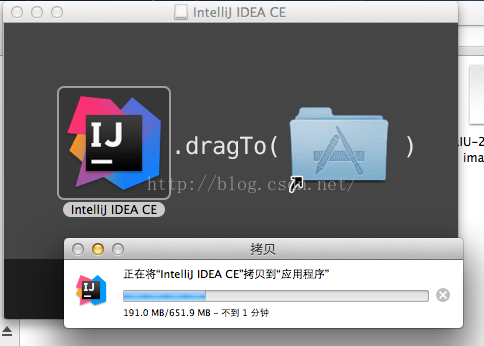
安装完成后就可以在应用程序中看到了
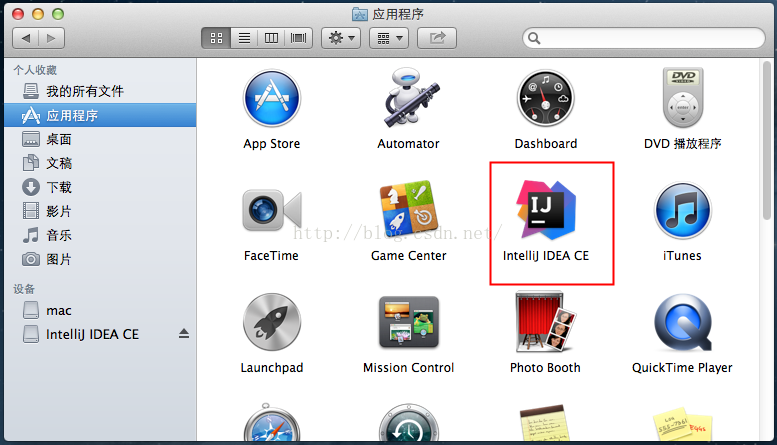
启动和配置
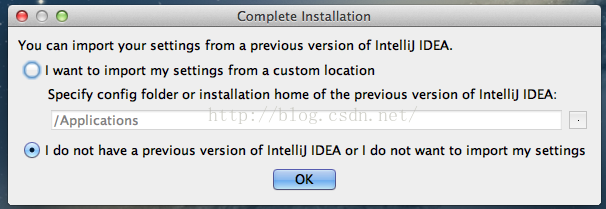
如果你之前安装过早期版本的,想把之前的配置应用到新版本就选则上面的,没有?
那就跟我选择一样的吧!
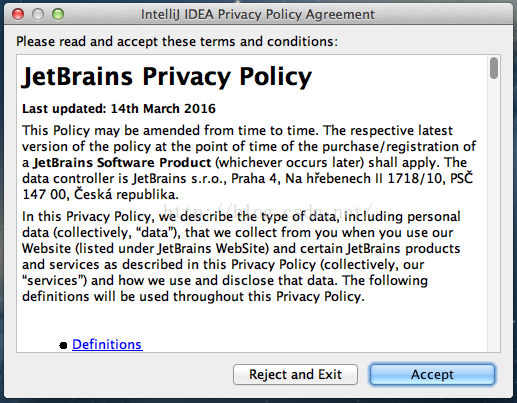
这个必须要同意,不然的话我们安装它干嘛!
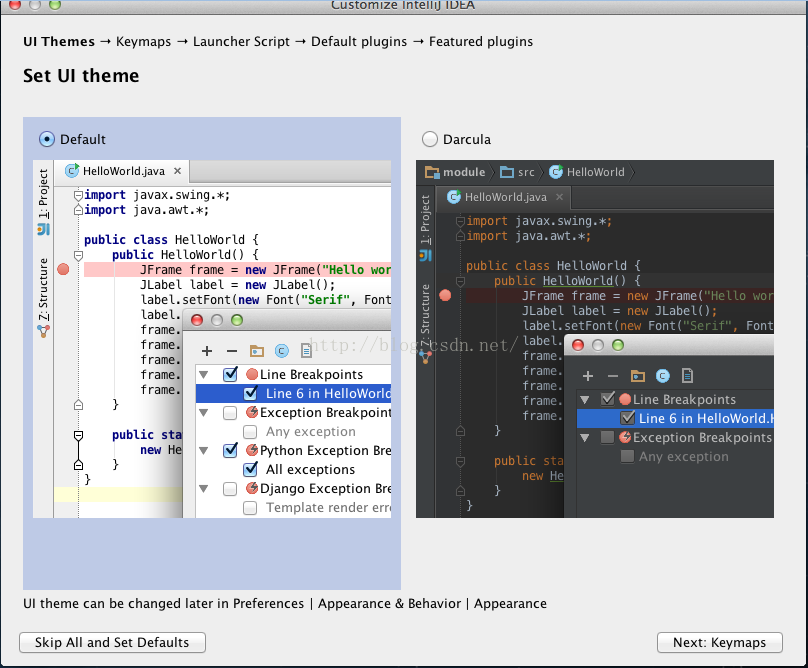
主题皮肤设置,看你喜欢哪一种吧!
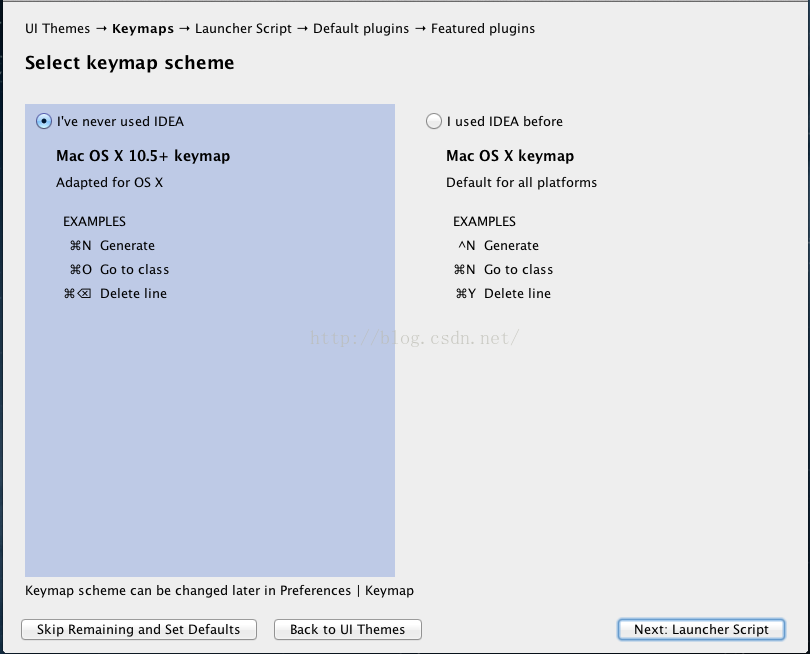
键盘设置
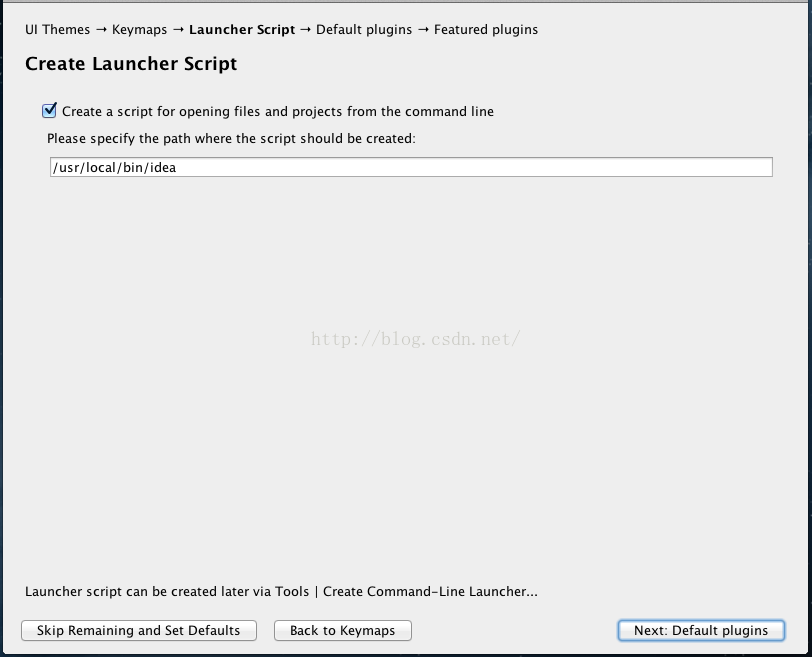
创建快捷方式
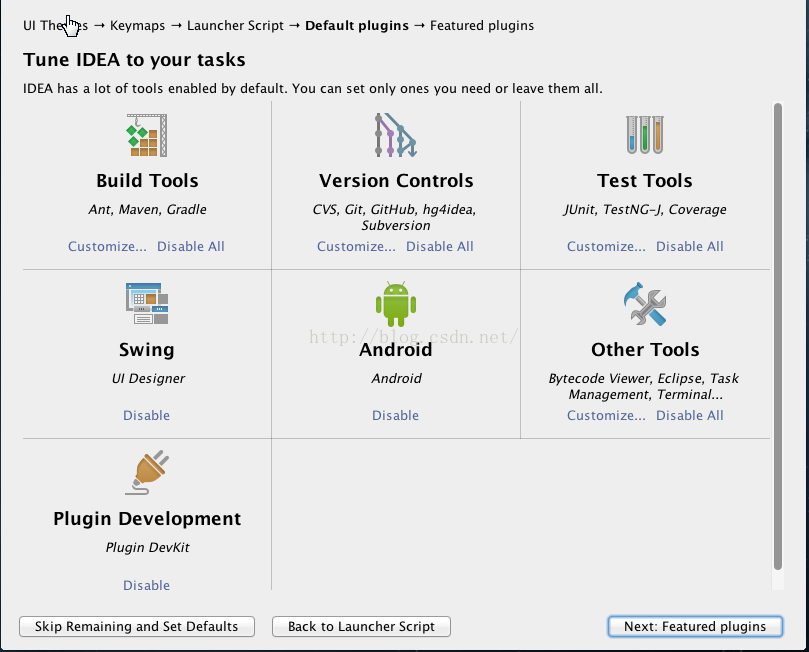
可以根据你的需要调整定制需要的特性:
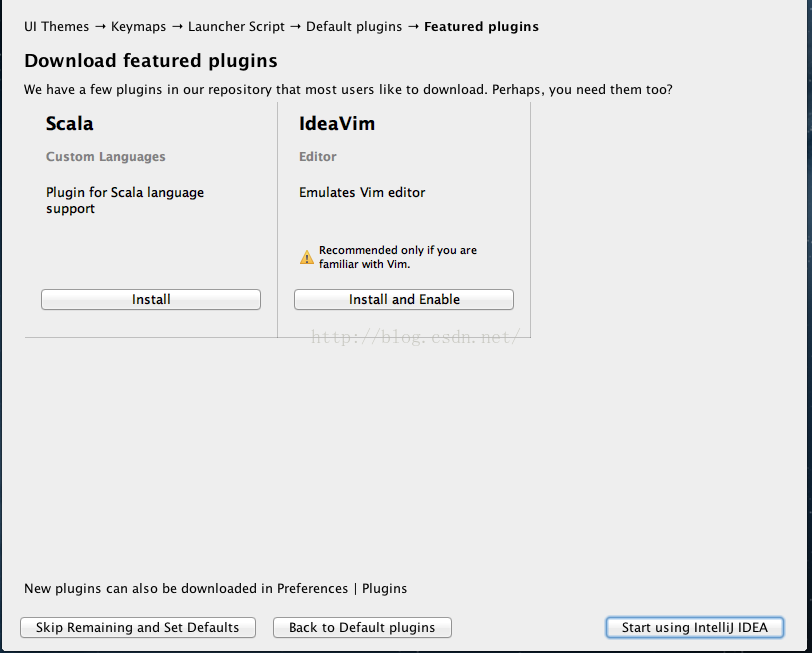
这里可以安装Scala和IdeaVim支持;
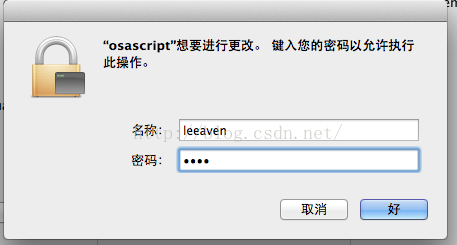
启动界面,与Windows下没什么区别;

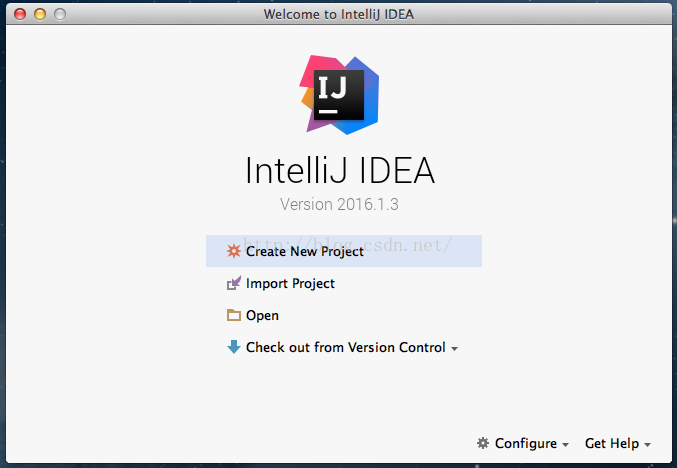 c
c
每次启动都会看到这个界面,如果有打开过的项目,会看到下面的界面:
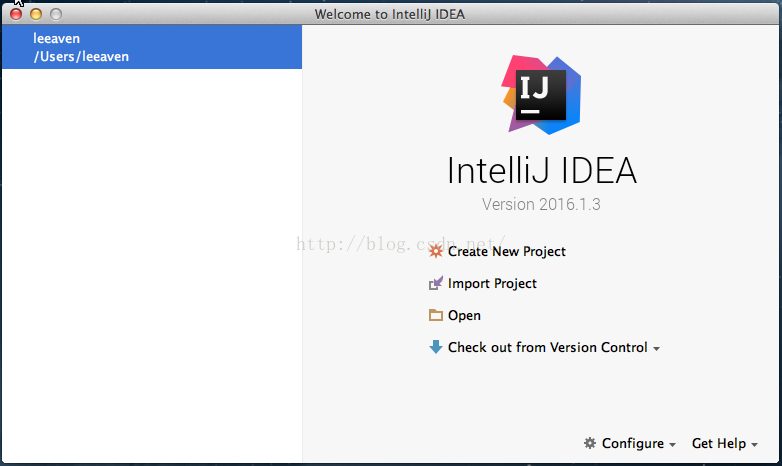
工具主界面:可以看到每日提示窗口,不想再看到就把那个勾选去掉,关闭就OK了。
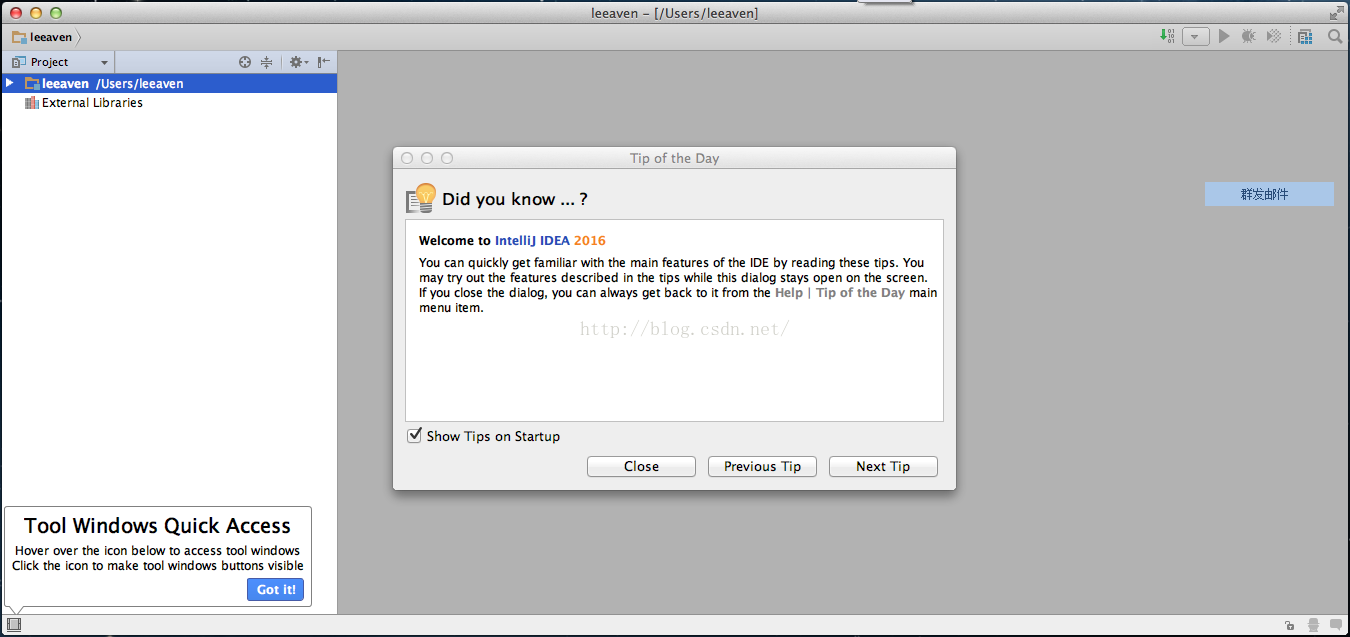
下一篇:快速入门指南
再分享一下我老师大神的人工智能教程吧。零基础!通俗易懂!风趣幽默!还带黄段子!希望你也加入到我们人工智能的队伍中来!https://blog.youkuaiyun.com/jiangjunshow
 跨平台IntelliJ IDEA安装指南
跨平台IntelliJ IDEA安装指南




 本文详细介绍了在Windows7、WindowsXP及MacOS环境下安装IntelliJ IDEA Community及Ultimate版的过程,包括下载、安装及基本配置步骤,适合初次接触IntelliJ IDEA的开发者。
本文详细介绍了在Windows7、WindowsXP及MacOS环境下安装IntelliJ IDEA Community及Ultimate版的过程,包括下载、安装及基本配置步骤,适合初次接触IntelliJ IDEA的开发者。
















 1550
1550

 被折叠的 条评论
为什么被折叠?
被折叠的 条评论
为什么被折叠?








